5 måder at reparere Safari Crashing / Frysning i iOS 10 på iPhone, iPad, iPod touch
Safari crashing / freezing problem er blevet rapporteretaf en hel del iOS og Mac brugere, især Safari krasjer på iPad efter iOS 10 eller iOS 9.3 opdatering. Dette problem kan ske, når du søger i Safari-browseren, skal du indlæse et websted eller åbne en ny fane. Safari-browseren nedbryder og afbryder uventet. Hvis du står over for det samme problem, er her Top 5 måder at rette iPhone / iPad på, Safari efter iOS 10.3 / 10.2 / 10.1 / 10 / 9.3.5 / 9.3.1 / 9.1 opdatering.

Safari styrter ofte på din iPad eller iPhone? Her er hvordan man løser det
- Rydning af iCloud-data
- Rydning af Safari Caches & History
- For mange Safari faner? Luk nogle
- Indtast & Afslut Recovery Mode for at afhjælpe systemet (Free and Quick)
- Ultimate Fix: Reparer iOS-system til at rette Safari-kollision og andre iOS-problemer (Anbefal)
Rydning af iCloud-data
- Åbn indstillinger-appen på din iOS-enhed
- Tryk på iCloud
- Deaktiver kontakten til Safari
Rydning af Safari Caches & History
Safari opsamler cacher, browserhistorik og cookies over tid. Disse data kan medføre, at Safari krasjer i iPhone og iPad, så det kan være et middel til at crashen eller frosne, hvis du rydder dem ud.
Tap Indstillinger, bliver nødt til Safari og derefter til "Ryd historik og webside data"

For mange Safari faner? Luk nogle
Hvis du har åbnet for mange faner eller vinduer i Safari-browseren, kan denne app løbe tør for hukommelsen og virke langsomt eller afslutter uventet. Vi foreslår, at du lukker nogle af de gamle ubrugte faner for at frigive plads.
Fra Safari skal du klikke på fanebladet, der findes i nederste højre hjørne og klikke på "X" i fanen for at lukke hver.

Indtast & Afslut Recovery Mode for at genstarte iPhone / iPad
Få din iPhone / iPad til og derefter ud afgenoprettelsestilstand muliggør systemets selvreparationsmekanisme. Dette kan i høj grad løse problemet med crash / fastholdelse. Du kan bruge dette gratis iOS genstart værktøj (Tenorshare ReiBoot) for at fuldføre hele processen inden for et minut. Den understøtter den nyeste iOS 10.3 og iPhone 7/7 Plus / SE / 6s / 6.
Åbn Tenorshare ReiBoot på en pc eller Mac computer,og tilslut din enhed til computer via USB-kabel. Klik på "Indtast genoprettelsesfunktion" og vente i 10 sekunder, din enhed vil komme ind i gendannelsestilstand, med et iTunes-logo og et USB-kabel.
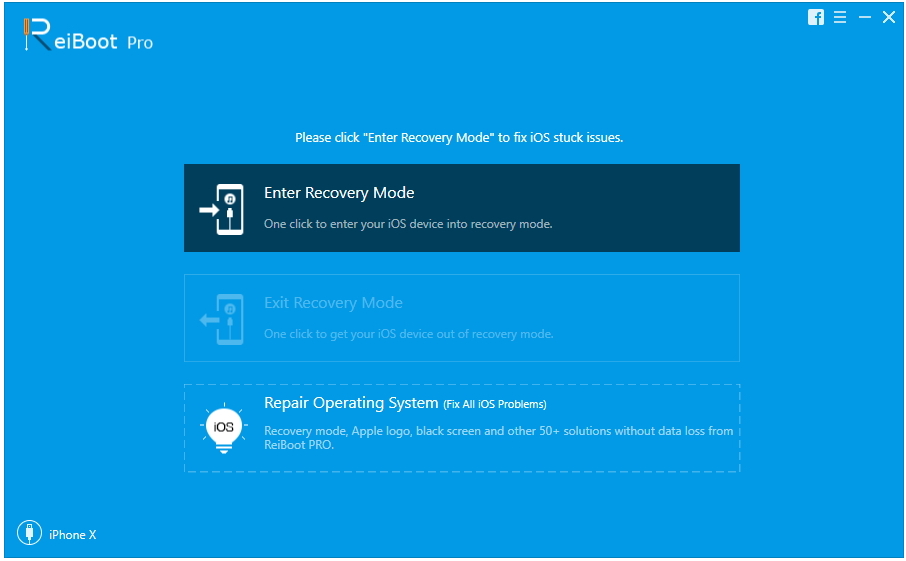
Og så fremhæves "Exit Recovery Mode". Klik på denne knap og vent i endnu 10-20 sekunder. Din iOS-enhed genstarter.
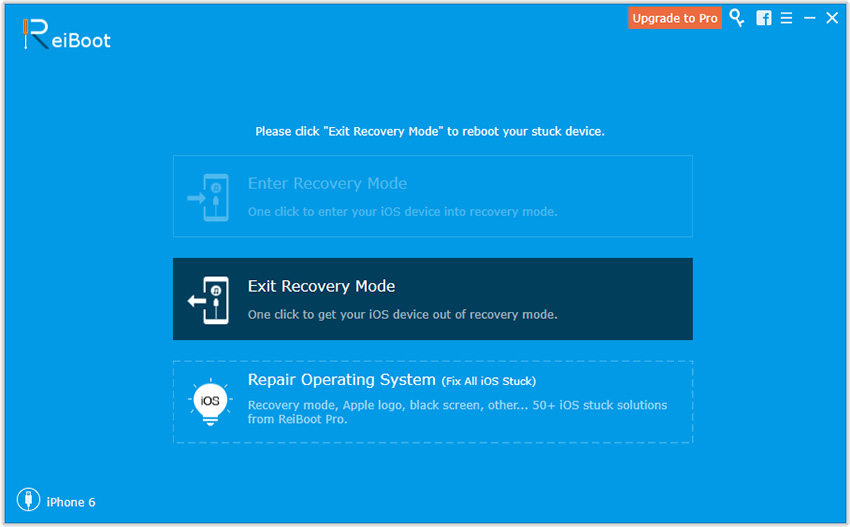
Stadig kan ikke løse det uventede Safari afslutterpå iOS efter alle disse tricks? Det kan have noget galt med iOS-systemet (system fil tab, for eksempel); Du kan reparere iOS til normal gennem reparation af operativsystemet ved hjælp af Tenorshare ReiBoot Pro.
Ultimate Fix: Reparér iOS-system til at reparere Safari crash og andre iOS-problemer
Her er en hurtig vejledning om, hvordan du bruger TenorshareReiBoot til at reparere iOS-systemet til at rette Safari fortsætter sammenbrud efter iOS-opdateringen, samt mange andre problemer som f.eks. Fast i genoprettelsestilstand, dfu-tilstand, hvidt æble, genstartsløshed, blå skærm osv.
Trin 1: I Tenorshare ReiBoot Pro klik på "Fix alle iOS fast"for at komme ind i iOS-systemgendannelsesskærmen. Klik på" Start "for at fortsætte.
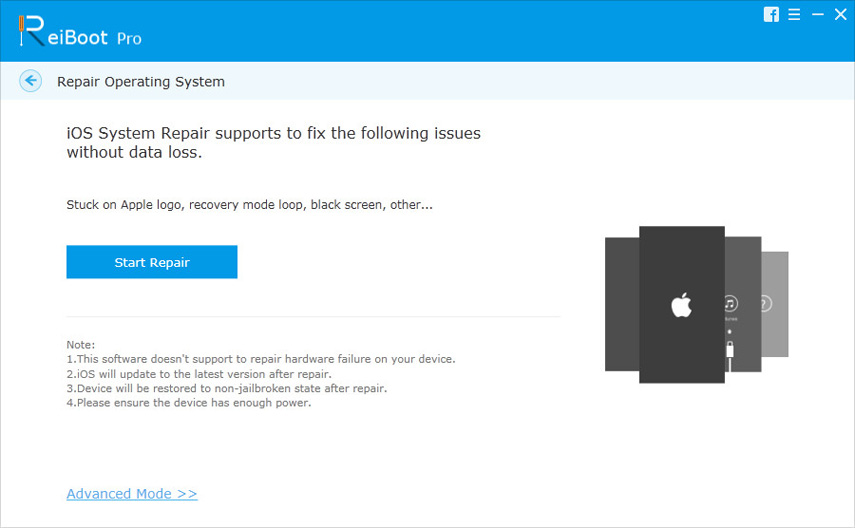
Trin 2. Download den tilsvarende iOS firmware til din enhed.
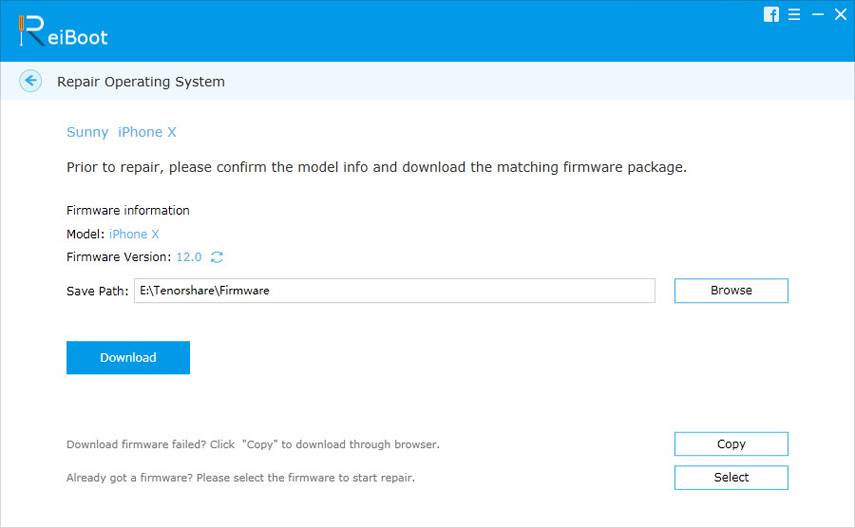
Trin 3. Start reparationen af systemet, efter at firmwarepakken er blevet downloadet.
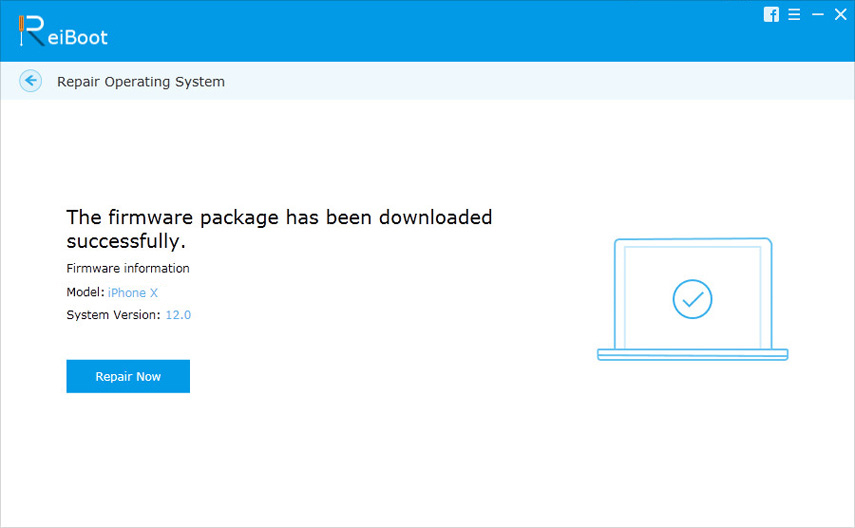
Trin 4. På mindre end 10 minutter afslutter processen, og din enhed starter op. Safari-problemet kan løses helt, og du finder endda, at enheden kører hurtigere.
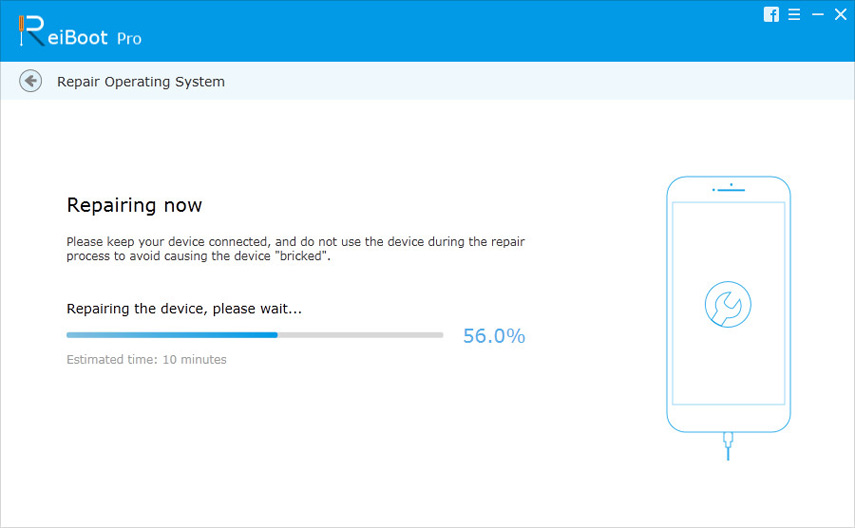
Bundlinjen
Tenorshare ReiBoot er et freeware, som erdesignet til at rette de fleste af iOS-problemer med den nemmeste måde. Hvis du bliver belejret af iPhone / iPad Safari sammenbrud regelmæssigt, håber jeg, du har fundet vej ud efter at have læst denne artikel.






![[Løst] iOS 12 / iOS 11 Notes App Holder Krasch på iPhone og iPad](/images/ios-11/solved-ios-12ios-11-notes-app-keeps-crashing-on-iphone-and-ipad.jpg)


